फोटोशॉप में सिलेक्शन टूल्स को कैसे मास्टर करें
अनेक वस्तुओं का संग्रह / / February 11, 2022
फ़ोटोशॉप में चयन महत्वपूर्ण है क्योंकि यह आपको अपनी छवियों के साथ आप जो करते हैं उस पर सटीक नियंत्रण देता है। चयन आपको अनुमति देता है अपनी छवियों के विशिष्ट क्षेत्रों पर काम करें सटीकता के साथ, साथ ही छवि से अनूठी विशेषताएं प्रदान करना।
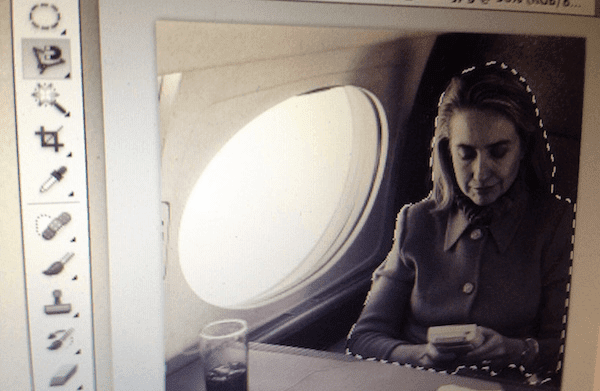
हालाँकि, जब तक आप फ़ोटोशॉप से बहुत परिचित नहीं हैं (आप इस पर हमारे किसी भी बेहतरीन लेख से शुरुआत कर सकते हैं, यह एक तरह), इसके चयन उपकरण आवेदन के सबसे भ्रमित करने वाले पहलुओं में से एक हो सकते हैं।
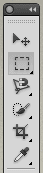
यदि यह आपका मामला है, तो फ़ोटोशॉप में विभिन्न चयन टूल की मूल बातें और कुछ आश्चर्यजनक चीजें जो आप उनके साथ कर सकते हैं, के बारे में जानने के लिए साथ पढ़ें।
मार्की टूल्स
जबकि ये सबसे बुनियादी चयन उपकरण हैं, वे निश्चित रूप से सबसे महत्वपूर्ण भी हैं।

आयताकार: यह एक आयत या एक वर्ग बनाता है। यदि आप धारण करते हैं खिसक जाना इस उपकरण का उपयोग करके कुंजी, यह हमेशा एक वर्ग बनाएगी, और यदि आप विकल्प कुंजी, यह केंद्र से चित्र बनाना शुरू कर देगा।
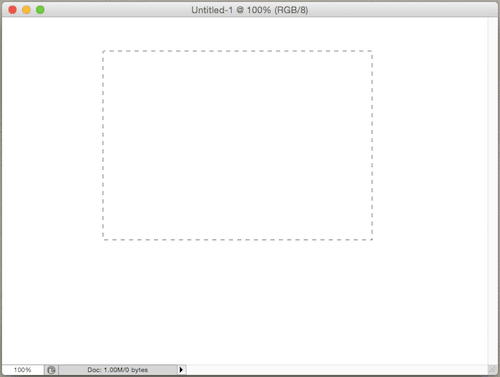
दीर्घ वृत्ताकार: यह उपकरण अपने आयताकार समकक्ष के समान मूल चयन करता है, सिवाय इसके कि एक गोल आकार के साथ। ऊपर के रूप में, का उपयोग करें खिसक जाना संपूर्ण मंडलियां बनाने की कुंजी और विकल्प केंद्र से ड्राइंग शुरू करने की कुंजी।
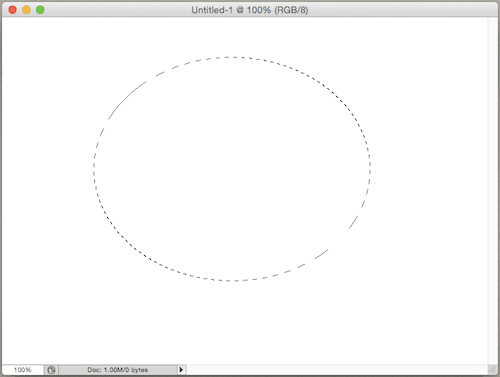
एकल पंक्ति/स्तंभ: ये उपकरण आपको एक पंक्ति या एक स्तंभ चुनने में मदद करते हैं जो केवल एक पिक्सेल चौड़ा हो। फ़ोटो या अन्य खामियों पर स्कैन लाइनों को हटाने की आवश्यकता होने पर यह काफी काम आ सकता है।
ऊपरी टूलबार
अब, यहाँ फ़ोटोशॉप के चयन टूल के पूरक विकल्पों का एक बहुत ही महत्वपूर्ण सेट है। शीर्ष टूलबार पर एक नज़र डालें, बस फ़ोटोशॉप ब्रिज आइकन के नीचे और आपको चार अलग-अलग आइकन दिखाई देंगे।
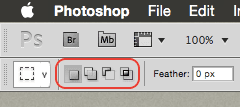
बाएं से दाएं, पहला है पारंपरिक फ़्रीफ़ॉर्म चयन अधिकांश समय उपयोग किया जाता है, अगला आपको देता है अनुभाग या संपूर्ण चयन जोड़ें. तीसरा वाला इसके विपरीत करता है, आपको देता है जो आप चुनते हैं उसे हटा दें आपके चयन से। इन आइकनों में से अंतिम, जब क्लिक किया जाएगा, अपने चयन से उनके प्रतिच्छेदन को छोड़कर सब कुछ मिटा दें.
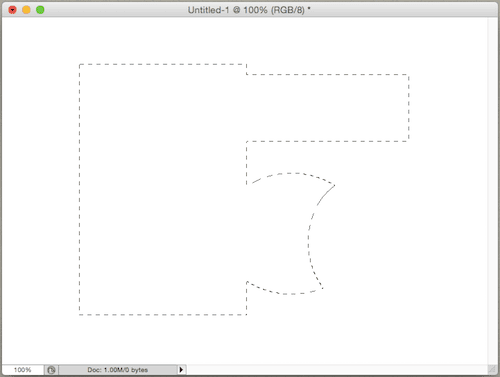
जादू की छड़ी और त्वरित चयन
मैजिक वैंड फोटोशॉप में सबसे पसंदीदा टूल में से एक है।
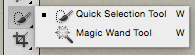
यह क्या करता है कि जब आप अपनी छवि पर कहीं क्लिक करते हैं, तो यह आपके चयन के समान आसपास के सभी पिक्सेल का चयन करता है और उन्हें आपके चयन में भी शामिल करता है। यह आपको बहुत ही सरल तरीके से एक बहुत ही जटिल चयन करने की अनुमति देता है।
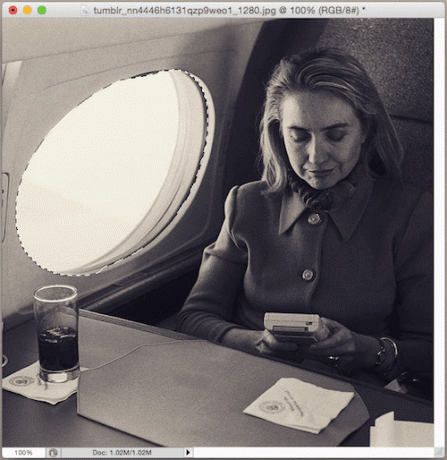
कूल टिप: में संख्या को ट्वीक करें सहनशीलता आपके द्वारा चुनी जा सकने वाली जानकारी की मात्रा को बढ़ाने या घटाने के लिए विंडो के शीर्ष पर फ़ील्ड (यह 0 से 255 तक होती है)। जितना अधिक आप संख्या बढ़ाते हैं, उतने ही आस-पास के तत्व आपके चयन में शामिल होंगे।

क्विक सिलेक्शन टूल लगभग मैजिक वैंड टूल के समान ही करता है, लेकिन जब आप अपना कर्सर घुमाते हैं तो यह गतिशील रूप से करता है। बस अपनी छवि पर कहीं क्लिक करें और कर्सर को खींचना प्रारंभ करें. यदि किसी भी तरह से चयन में कुछ ऐसा शामिल है जो आप नहीं चाहते हैं, तो बस उस क्षेत्र पर क्लिक करते हुए क्लिक करें Alt चाभी।
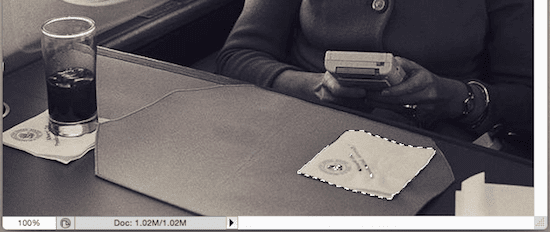
कमंद उपकरण
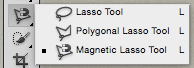
लासो उपकरण: जैसा कि इसके नाम में कहा गया है, यह आपको अपने चयन को 'आकर्षित' करने की अनुमति देता है। हालांकि इसके लिए काफी सटीक आंदोलनों की आवश्यकता होती है। व्यक्तिगत रूप से, मुझे लगता है कि यह अधिक सटीक लोगों के बजाय किसी न किसी चयन के लिए एक अच्छा टूल है।
बहुभुज कमंद उपकरण: ऊपर अपने चचेरे भाई की तरह, सिवाय इसके कि यह सीधी रेखाओं में काम करता है। अपना चयन शुरू करने के लिए क्लिक करें और खींचें और हर बार उस लाइन सेगमेंट के समाप्त होने पर फिर से क्लिक करें और आप अगले एक को शुरू करने के लिए तैयार हैं।
चुंबकीय लासो उपकरण: यदि आपने कभी इस उपकरण का उपयोग नहीं किया है, तो आप इसके नाम का कारण उसी क्षण समझ जाएंगे जब आप ऐसा करेंगे। चुंबकीय लासो विशेष रूप से जटिल और अनियमित आकृतियों वाली वस्तुओं का चयन करने के लिए अन्य चयन विधियों की तुलना में बहुत तेजी से सहायक होता है।

मैग्नेटिक लासो कंट्रास्ट के साथ काम करके, समान पिक्सल के समूह को बाकी हिस्सों से अलग करके इसे प्राप्त करता है। आप जिस आकार का चयन करना चाहते हैं उसके किनारे पर कहीं भी क्लिक करें और कर्सर को उसके साथ तब तक खींचें जब तक आप प्रारंभिक बिंदु पर वापस नहीं आ जाते।
आपका चयन सहेजा जा रहा है
मान लें कि आपने काफी जटिल चयन करने में काफी समय बिताया है और आप इसे समाप्त करने या इसे और परिष्कृत करने के लिए बाद में वापस आना चाहते हैं।
आप इसे पर क्लिक करके आसानी से कर सकते हैं चुनते हैं मेनू बार पर मेनू और फिर चुनें चयन सहेजें… विकल्प और अपने चयन का नामकरण।
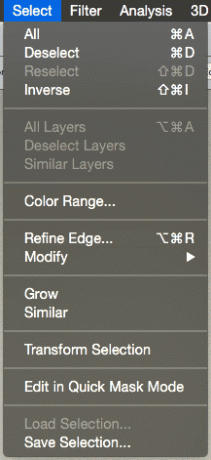
अब जब भी आप उस छवि पर वापस जाते हैं तो आप उस चयन पर वापस जाने में सक्षम होंगे लोड चयन… इस बार उसी मेनू से विकल्प।
और वहाँ तुम जाओ। बुकमार्क यह पोस्ट ताकि अगली बार जब आप फ़ोटोशॉप का उपयोग करने के लिए अपने कंप्यूटर के सामने बैठें, तो आपके पास यह याद रखने का एक आसान तरीका होगा कि ये सभी चयन उपकरण किस लिए हैं।
अंतिम बार 02 फरवरी, 2022 को अपडेट किया गया
उपरोक्त लेख में सहबद्ध लिंक हो सकते हैं जो गाइडिंग टेक का समर्थन करने में मदद करते हैं। हालांकि, यह हमारी संपादकीय अखंडता को प्रभावित नहीं करता है। सामग्री निष्पक्ष और प्रामाणिक रहती है।



